
Chun feidhm cheart a dhéanamh, éilíonn roinnt feistí suiteáil an mhodúil chomhshó. Tá FT232R ar cheann de na leaganacha is coitianta agus is mó a úsáidtear de na modúil sin. Is é an buntáiste atá aige ná stróiceadh íosta agus i bhfoirm áisiúil forghníomhaithe i bhfoirm feachtas flash, a ligeann duit ceangal a dhéanamh trí chalafort USB. Chomh maith leis an trealamh seo a cheangal, beidh tiománaí oiriúnach ag teastáil ón mbord ionas go mbeidh gach rud ag feidhmiú de ghnáth. Baineann sé seo leis seo a phléifear inár n-alt.
Íoslódáil an tiománaí do USB UART FT232R
Tá dhá chineál bogearraí ann don fheiste thuasluaite. Feidhmíonn siad chun críocha éagsúla agus tá gá le húsáideoirí i gcásanna áirithe. Anseo thíos inseoimid faoi conas an dá thiománaí seo a íoslódáil agus a shuiteáil i gceann de na ceithre rogha atá ar fáil.Modh 1: Suíomh Oifigiúil FTDI
Is é FTDI an forbróir UART USB FT232R. Bailítear an fhaisnéis go léir faoi na táirgí a mhonaraítear ar a shuíomh oifigiúil. Ina theannta sin, tá na bogearraí agus na comhaid riachtanacha go léir ann. Is é an modh seo an ceann is éifeachtaí, mar sin molaimid ar dtús aird a thabhairt air. Seo a leanas cuardach an tiománaí:
Téigh go dtí suíomh oifigiúil FTDI
- Téigh go dtí leathanach baile an acmhainn ghréasáin agus sa roghchlár ar chlé leathnaigh an rannóg "táirgí".
- Ba chóir go n-aistreofaí é sa chatagóir a osclaíodh go ICS.
- Arís, taispeánfaidh an taobh clé liosta iomlán de na samhlacha atá ar fáil. Ina measc, faigh an chuí agus cliceáil ar an teaghrán le hainm an cnaipe luiche ar chlé.
- Sa chluaisín, tá spéis agat sa rannóg "Faisnéis Táirgí". Anseo ba chóir duit ceann de na cineálacha tiománaithe a roghnú chun dul go dtí an leathanach íoslódála.
- Mar shampla, d'oscail tú comhaid VCP. Anseo tá na paraiméadair go léir roinnte i mbord. Léigh go cúramach an leagan bogearraí agus tacaithe ag an gcóras oibriúcháin, agus ina dhiaidh sin cliceáil tú cheana féin ar an nasc inrite thus a aibhsítear.
- Níl an próiseas le D2XX difriúil ó VCP. Anseo ní mór duit an tiománaí riachtanach a aimsiú agus cliceáil ar "inrite thus".
- Beag beann ar an gcineál tiománaí de chineál roghnaithe, beidh sé i gcartlann is féidir a oscailt ag ceann de na clár-archivers-Archivers. Níl ach comhad inrite inrite i láthair san eolaire. Rith é.
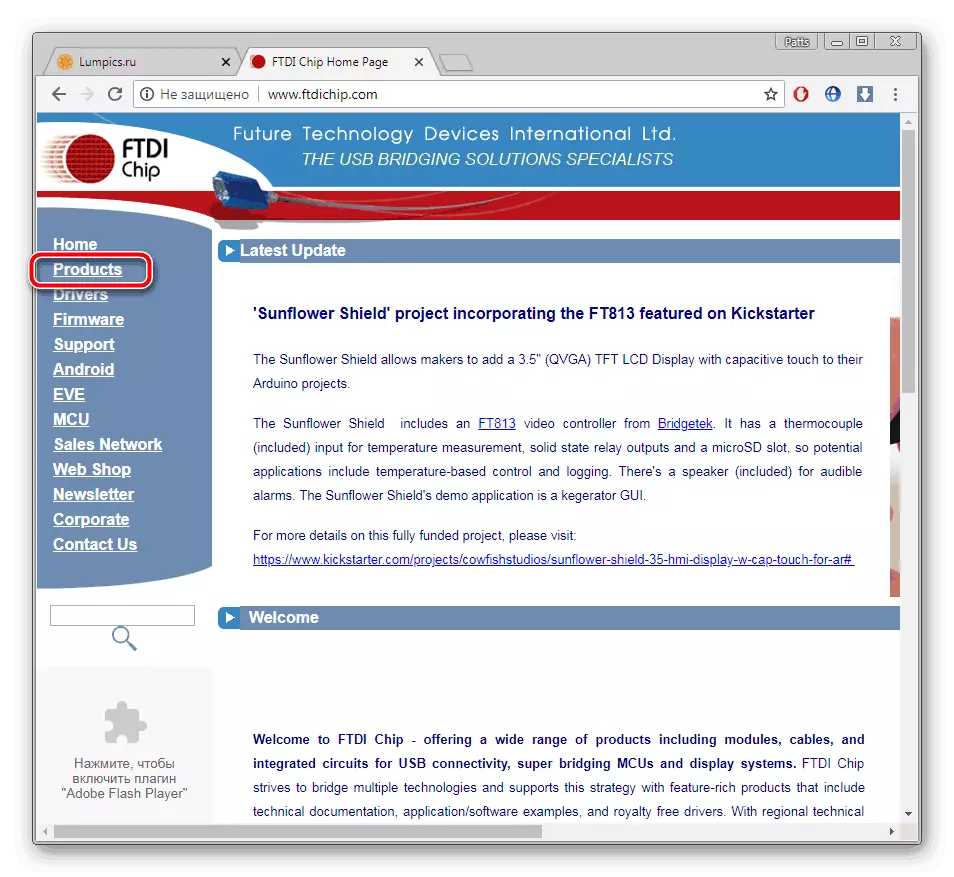
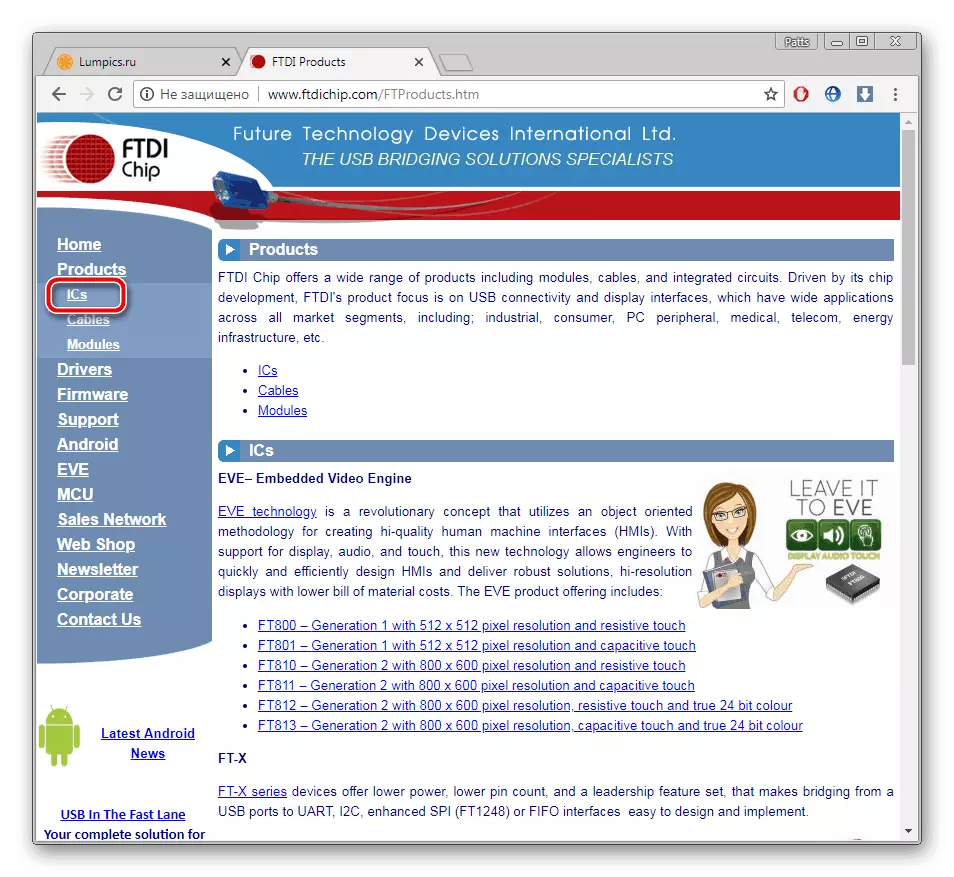
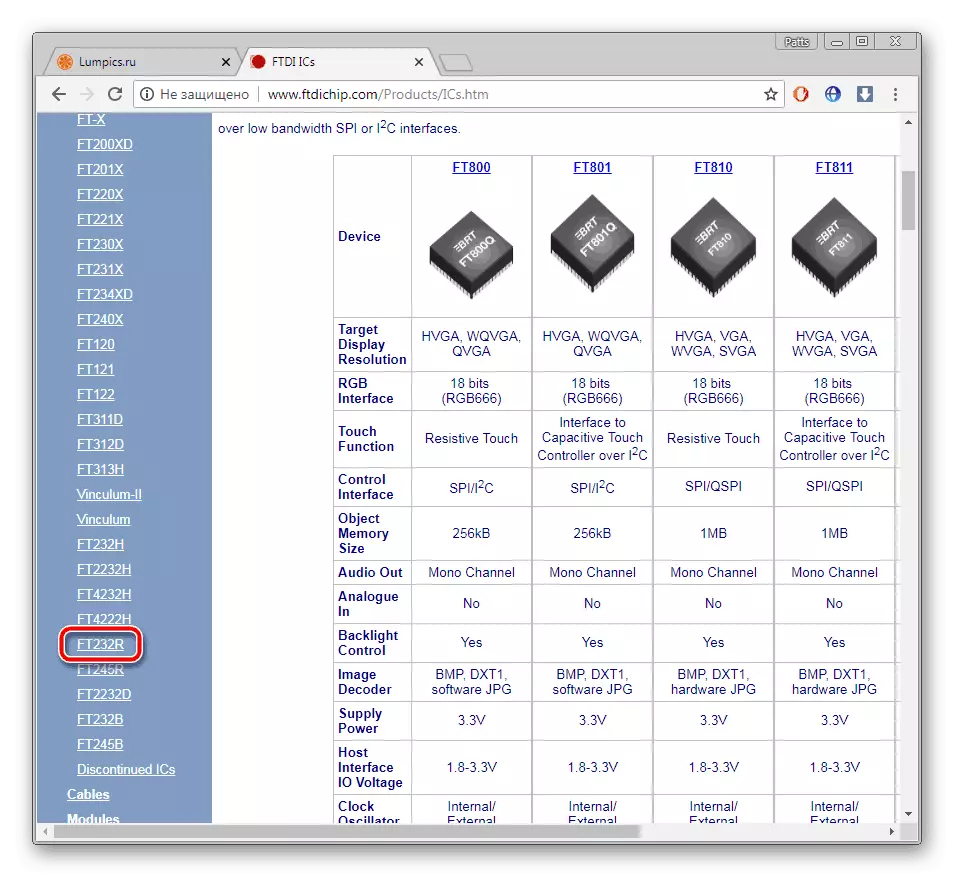
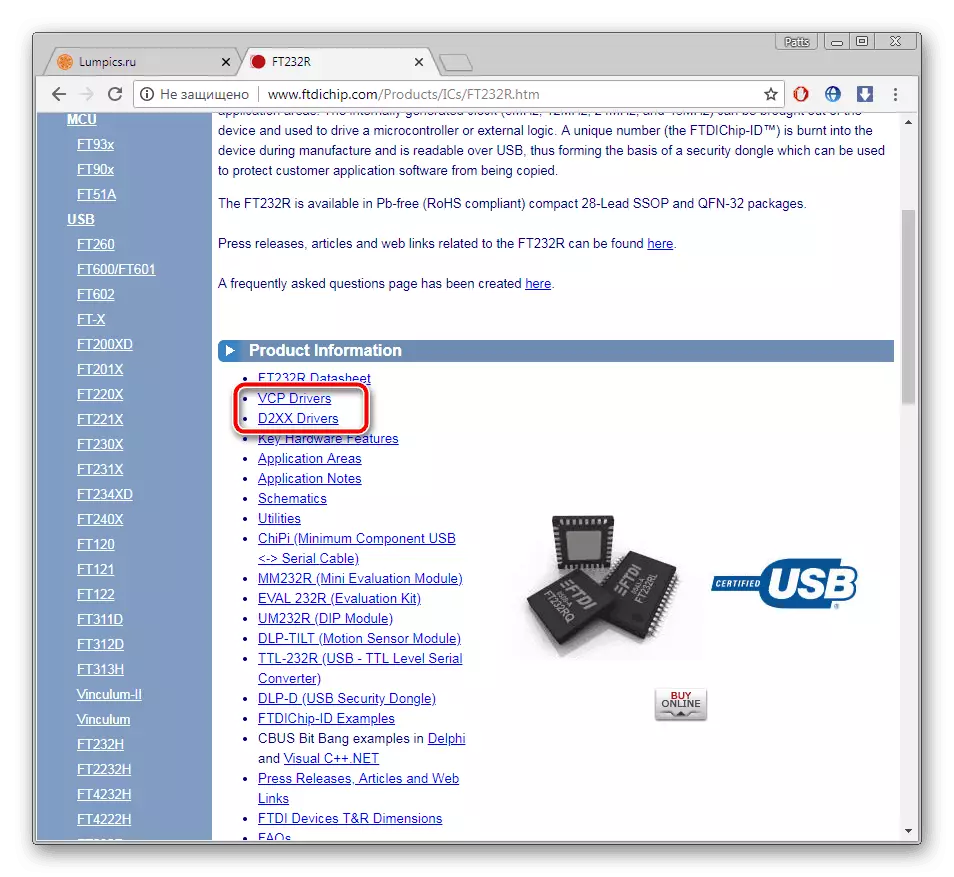
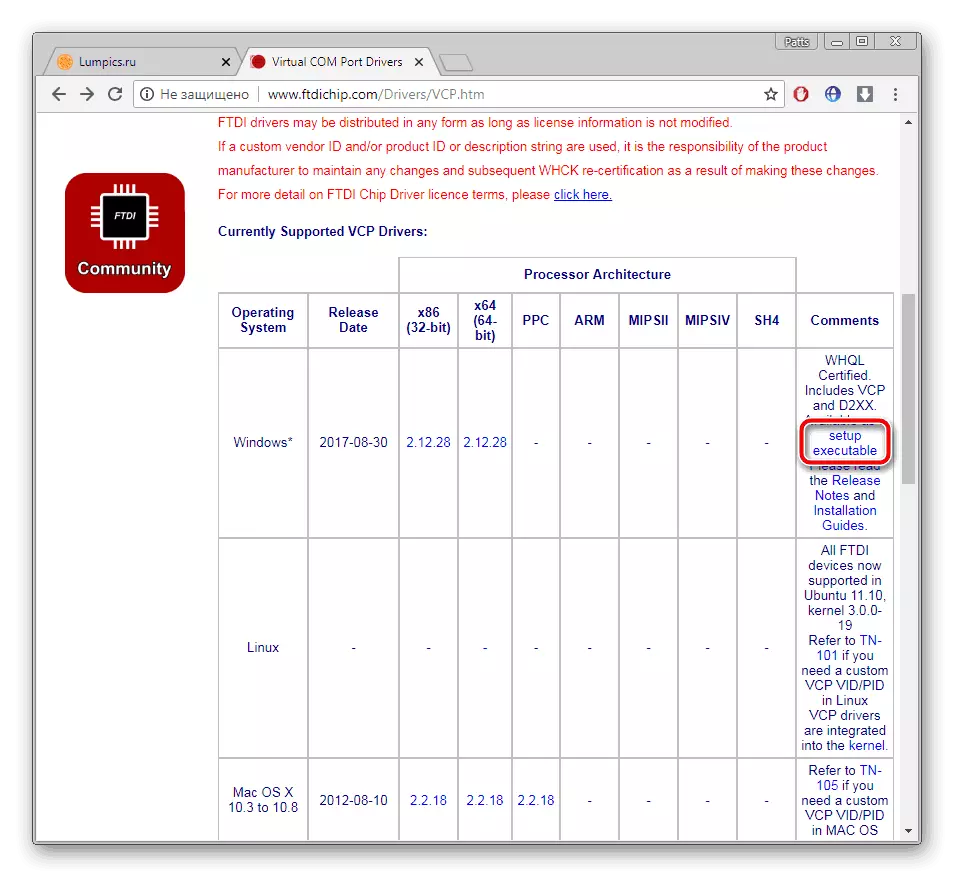
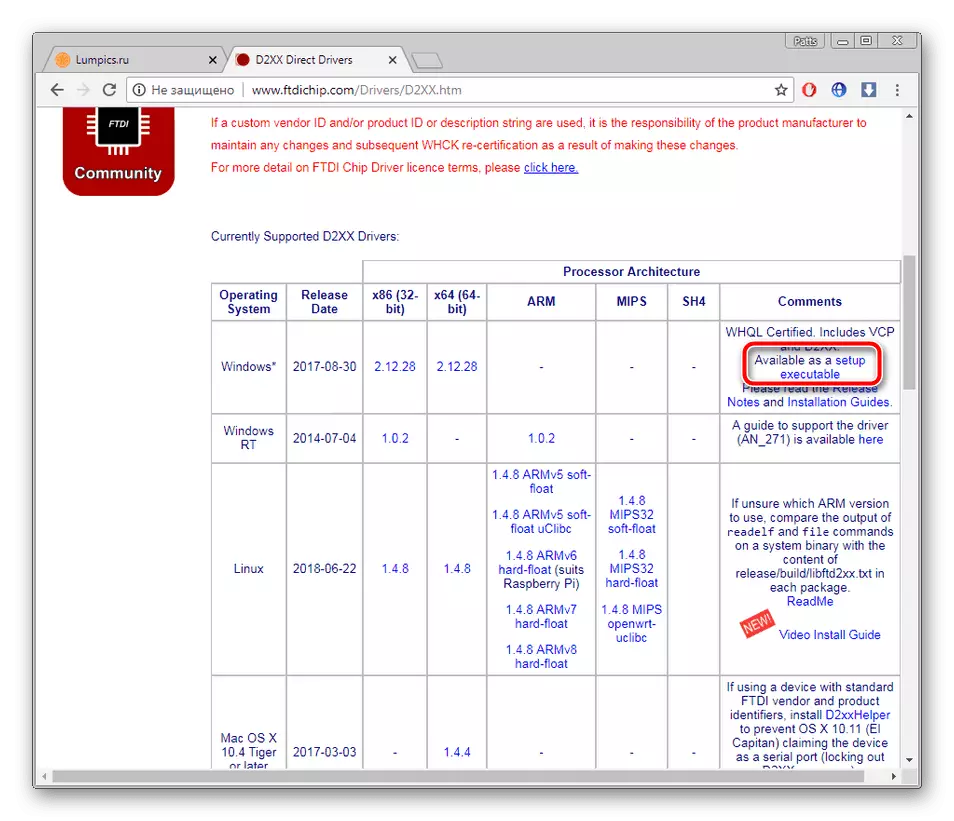
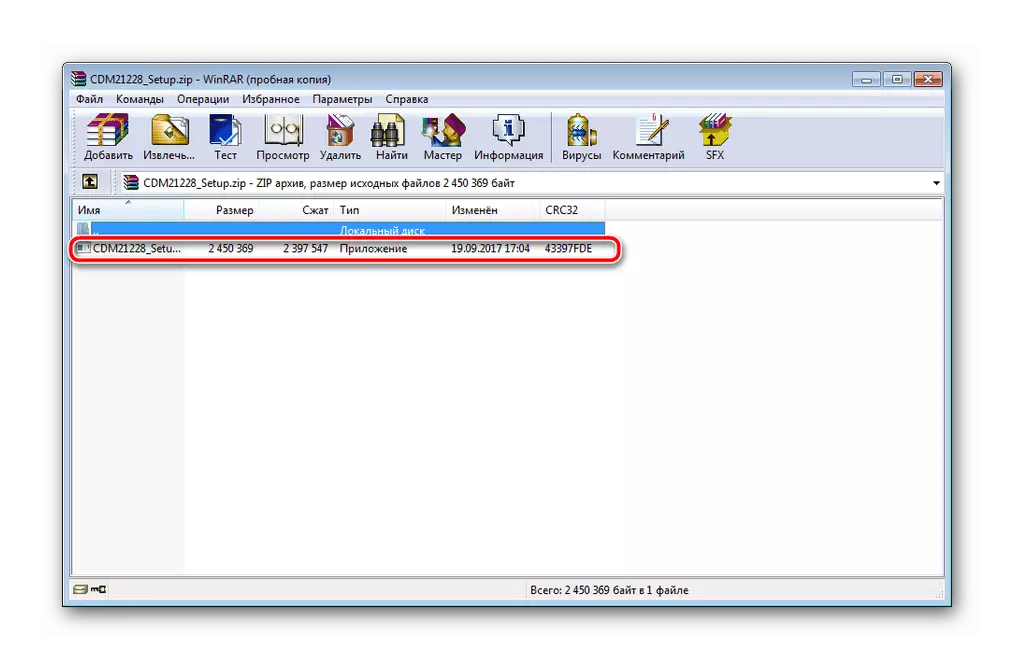
Anois tá sé go leor ach a atosú ar an ríomhaire a dhéanamh ar na hathruithe a bheith i bhfeidhm, agus is féidir leat bogadh láithreach a bheith ag obair leis an trealamh.
Modh 2: Cláir Bhreise
Ba chóir an tiontaire atá ceangailte leis an ríomhaire a chinneadh trí chláir speisialta cuardaigh agus suiteála do na tiománaithe. Oibríonn gach ionadaí bogearraí den sórt sin i thart ar an algartam céanna, ní hionann iad ach i láthair uirlisí cúnta. Is é an buntáiste a bhaineann leis an modh ná nach mbeidh ort gníomhartha a dhéanamh ar an suíomh, chun comhaid a chuardach de láimh, déanfaidh sé seo go léir na bogearraí a úsáidtear. Buail leis na hionadaithe is fearr de na bogearraí seo inár n-alt.
Léigh níos mó: na cláir is fearr chun tiománaithe a shuiteáil
Déantar é a imscaradh chun an próiseas suiteáil tiománaithe a dhéanamh tríd an réiteach go leor tiománaí a bhfuil aithne orthu ag léamh i gceann eile ár n-ábhar, an nasc a bhfaighidh tú thíos.
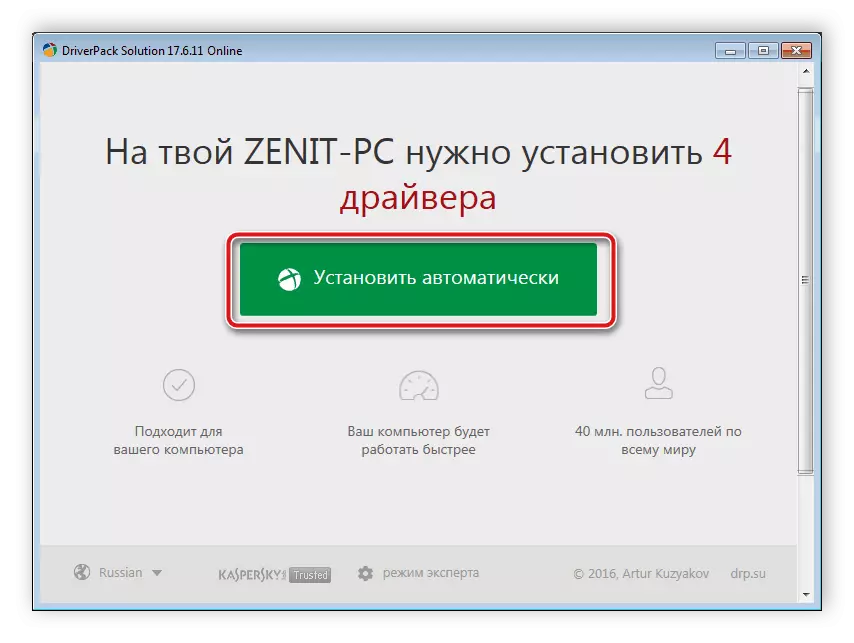
Léigh níos mó: Conas tiománaithe a nuashonrú ar ríomhaire ag baint úsáide as tuaslagán tiománaí
Ina theannta sin, tá ionadaí eile atá aitheanta go maith ar bhogearraí den sórt sin - Drivermax. Tá treoracha ag ár suíomh freisin chun tiománaithe a shuiteáil agus tríd an gclár seo. Buail léi le tagairt thíos.
Léigh níos mó: Cuardaigh agus suiteáil tiománaithe ag úsáid Drivermax
Modh 3: ID Tiontaire
Tugtar a uimhir uathúil féin ag gach gléas a bheidh ceangailte leis an ríomhaire. Ar an gcéad dul síos, feidhmíonn sé go ndéanfadh sé idirghníomhú i gceart leis an gcóras oibriúcháin, ach is féidir é a úsáid chun an tiománaí cuí a aimsiú trí sheirbhísí speisialta ar líne. Tá an fhoirm seo a leanas ag an Aitheantóir Tiontaire USB-UART FT232R:
USB vid_0403 & pid_0000 & rev_0600
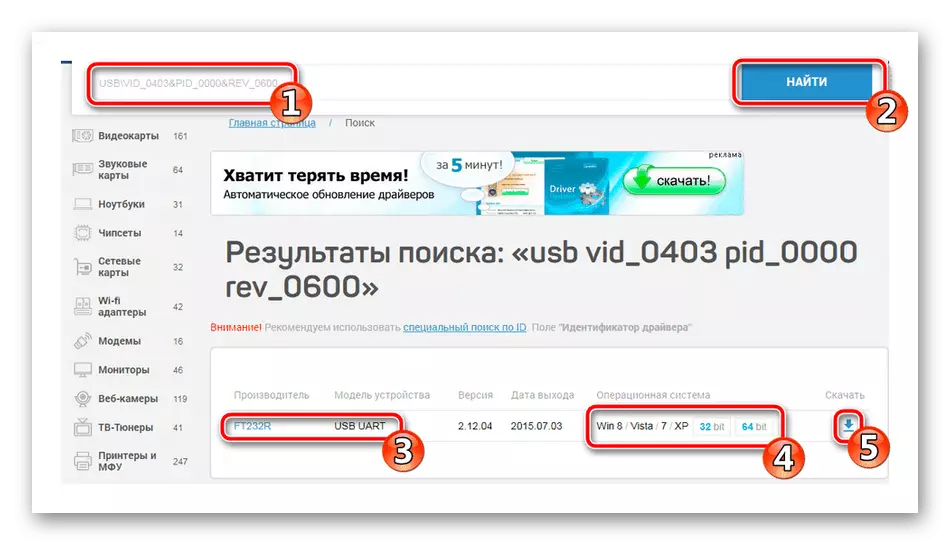
Molaimid duit tú féin a chur ar an eolas le hairteagal eile do gach duine a roghnaíonn an modh seo chun na comhaid gléas a shuiteáil. Ina theannta sin, gheobhaidh tú an treoir mhionsonraithe ar an ábhar seo, chomh maith le is féidir leat na seirbhísí is mó a fhoghlaim chun an próiseas seo a dhéanamh.
Léigh níos mó: Cuardaigh le haghaidh tiománaithe crua-earraí
Modh 4: Uirlis chaighdeánach OS
I gcóras oibriúcháin Windows 7 agus na leaganacha seo a leanas tá uirlis speisialta ann a ligeann duit na tiománaithe a chuardach agus a shuiteáil gan cláir nó láithreáin tríú páirtí a úsáid. Déanfar gach gníomh go huathoibríoch, agus déantar an cuardach ar na meáin cheangailte nó tríd an Idirlíon. Léigh tuilleadh faoin modh seo in alt eile thíos.
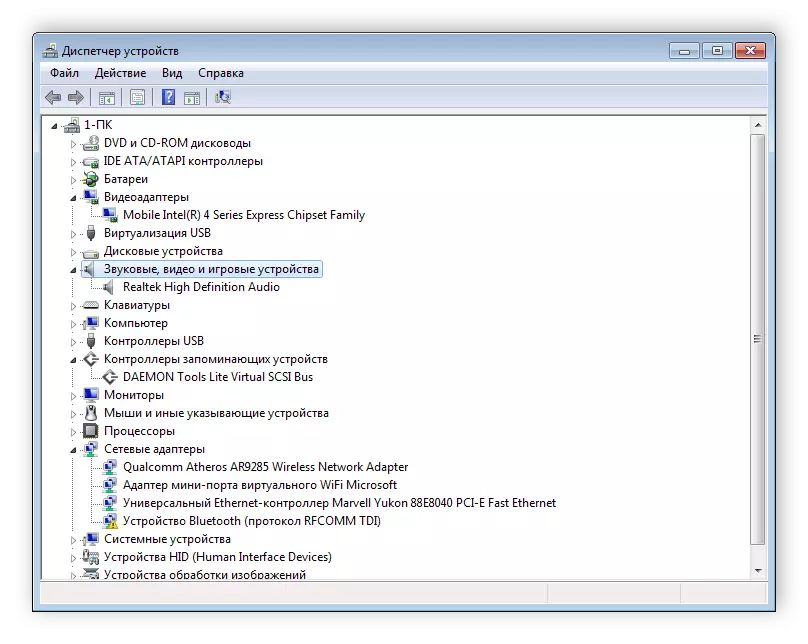
Léigh níos mó: Tiománaithe a shuiteáil le huirlisí Windows Caighdeánacha
Rinneamar iarracht na cinn is inrochtana a insint faoi na roghanna go léir is féidir chun an tiománaí a chuardach agus a shuiteáil ar an tiontaire UART USB FT232R. Mar a fheiceann tú, níl aon rud casta sa phróiseas seo, ní gá duit ach bealach áisiúil a aimsiú agus na treoracha a leanúint go cruinn. Tá súil againn gur chabhraigh ár n-alt leat comhaid a chur leis an trealamh thuasluaite gan aon fhadhbanna.
